
5 moyens d'action pour restaurer les messages WhatsApp de l'iPhone
Jul 15, 2025 • Déposé à: Gestion de Apps de Réseaux Sociaux •Des solutions éprouvées
Le plus souvent, vous rencontrerez des situations où la sauvegarde et la restauration de WhatsApp deviennent courantes. Qu'il s'agisse de changer votre iPhone ou de transférer la WhatsApp lorsque votre ancien iPhone est tombé en panne. Dans ce cas, il serait donc utile d'apprendre à restaurer les messages WhatsApp sur l'iPhone. Si vous n'êtes pas sûr de savoir comment procéder, nous sommes là pour vous aider. Dans cet article, nous vous guiderons à travers les différentes façons de restaurer le chat WhatsApp sur iPhone.
Continuez à lire pour en savoir plus.
- Partie 1 : Restaurer les messages WhatsApp sur l'iPhone en quelques clics
- Partie 2 : Méthode standard de WhatsApp pour restaurer les messages WhatsApp sur l'iPhone
- Partie 3 : Restaurer les messages WhatsApp sur l'iPhone en utilisant iCloud
- Partie 4 : Restaurer les messages WhatsApp sur l'iPhone en utilisant iTunes
- Partie 5 : Restaurer les messages WhatsApp de l'iPhone sans sauvegarde
Partie 1 : Restaurer les messages WhatsApp sur l'iPhone en quelques clics
Pour comprendre comment restaurer les messages WhatsApp sur un nouvel iPhone, il suffit de disposer d'une application fiable. Dr.Fone - Transfert WhatsApp sert à protéger les historiques de chat et les médias de WhatsApp. De plus, ce logiciel peut également sauvegarder et restaurer Kik, LINE, WeChat, Viber etc. Vous pouvez également restaurer les messages WhatsApp sur votre iPhone et votre ordinateur.

Dr.Fone - Transfert WhatsApp
De simples clics pour restaurer l'historique des chats WhatsApp de l'iPhone
- Cette application peut restaurer et prévisualiser WhatsApp et d'autres applications de médias sociaux de manière sélective ou complète.
- Ce puissant outil peut également lire les données WhatsApp contenues dans la sauvegarde iTunes et les restaurer sur l'iPhone.
- Cette application permet de transférer les données de l'App Social de l'appareil iOS entre iOS ou Android.
- Cette application permet également de sauvegarder la WhatsApp de l'iPhone vers l'ordinateur.
- L'exportation de messages au format Excel ou HTML vers votre PC est une autre fonctionnalité dont vous pouvez bénéficier.
Tutoriel étape par étape pour restaurer les messages WhatsApp sur l'iPhone
Voici le guide le plus rapide pour restaurer l'historique des chats de WhatsApp sur iPhone en utilisant Dr.Fone - Transfert WhatsApp
Étape 1 : Tout d'abord, téléchargez et installez Dr.Fone - Transfert WhatsApp sur votre ordinateur, puis exécutez-le. Une fois l'application lancée, cliquez sur l'onglet "Transfert WhatsApp" de l'interface du programme.

Etape 2 : depuis le panneau latéral gauche, cliquez sur "WhatsApp" puis sur "Restaurer les messages WhatsApp sur le périphérique iOS". Pendant ce temps, connectez votre iPhone à l'ordinateur à l'aide d'un câble électrique. Le programme détectera automatiquement votre appareil.
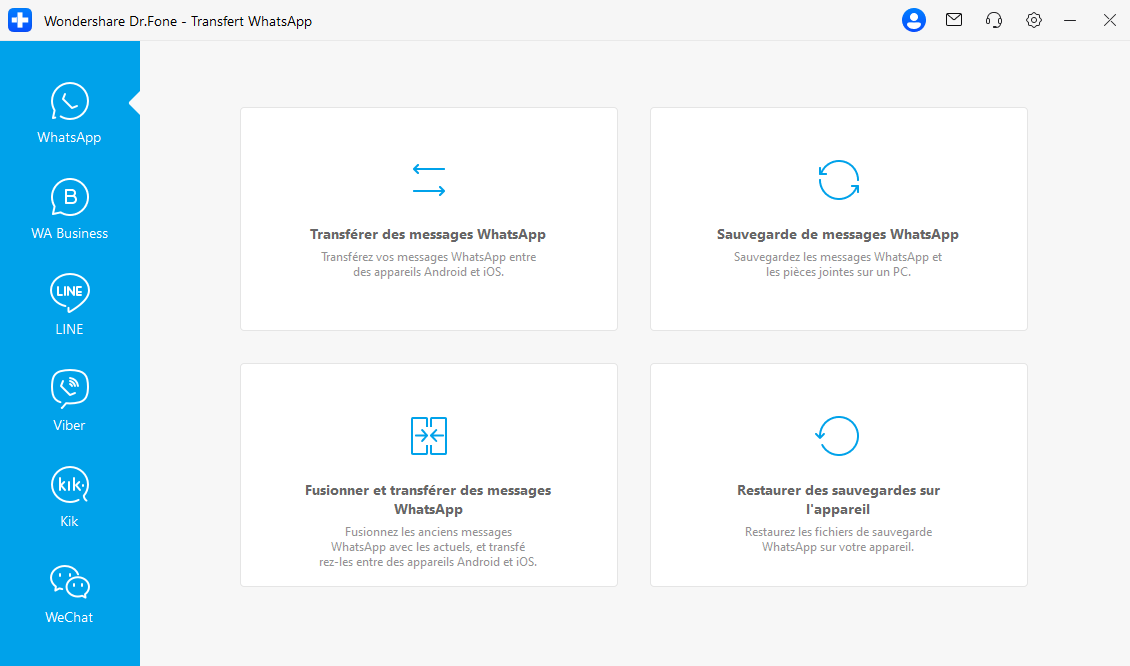
Étape 3 : Une fois que vous avez terminé, vous serez amené sur un nouvel écran où toutes vos sauvegardes sont répertoriées. Vous pouvez prévisualiser les données sauvegardées de WhatsApp en appuyant sur le bouton "Afficher" disponible à côté de l'entrée de sauvegarde souhaitée dans la liste.
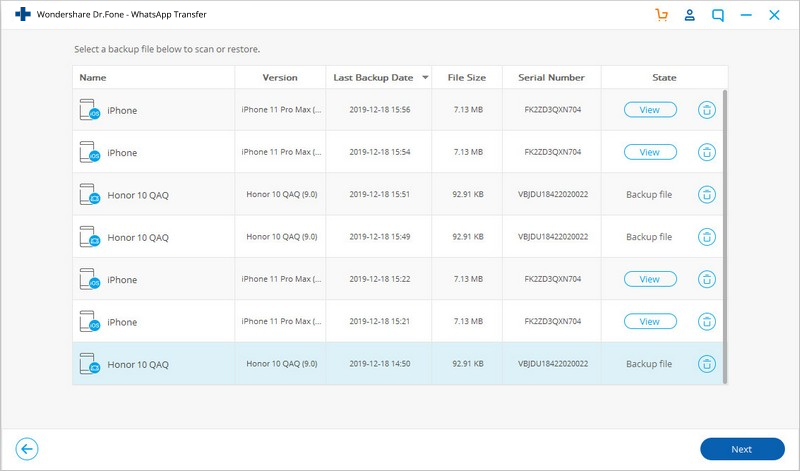
Étape 4 : à partir de l'écran suivant, vous pouvez prévisualiser l'ensemble des données de WhatsApp sur le fichier de sauvegarde. Sélectionnez les Chats et les pièces jointes que vous souhaitez restaurer, puis cliquez sur le bouton "Restaurer sur l'appareil". En peu de temps, les données WhatsApp sélectionnées seront restaurées sur votre iPhone.
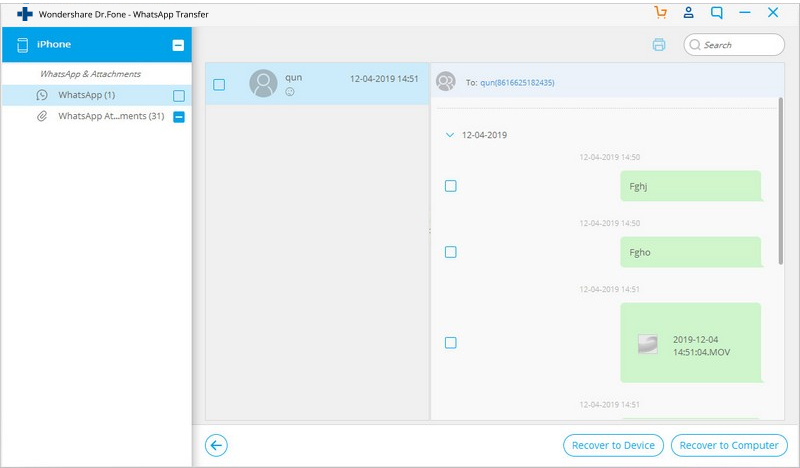
Partie 2 : Méthode standard de restauration des messages WhatsApp sur l'iPhone
Si vous êtes toujours fan de la méthode traditionnelle de WhatsApp et que vous voulez savoir comment restaurer les chats WhatsApp sur iPhone. Nous vous y amènerons également. WhatsApp a ses propres méthodes pour restaurer WhatsApp sur iPhone.
Ce guide vous expliquera cela pour la restauration de WhatsApp. Voici :
Étape 1 : Si vous changez d'appareil, récupérez votre ancien iPhone et sauvegardez d'abord les données de WhatsApp.
- Activez d'abord la fonctionnalité de sauvegarde iCloud sur votre iPhone. Connectez l'appareil à une connexion Wi-Fi stable sans faute.
- Allez dans "WhatsApp" sur votre iPhone et cliquez sur "Réglages". Ouvrez le menu "Chats" et sélectionnez l'option "Sauvegarde du Chat".
- Appuyez sur le bouton "Sauvegarder maintenant" et assurez-vous que vous avez effectué la sauvegarde avec succès pour WhatsApp.
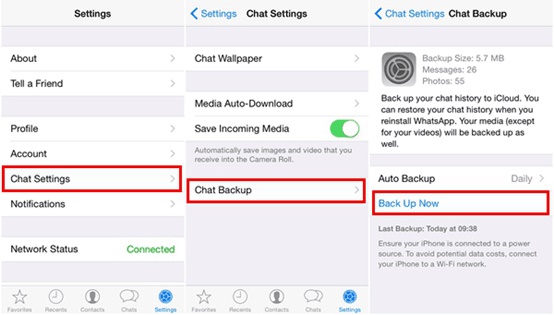
Etape 2 : Maintenant, il s'agit de restaurer la sauvegarde sur votre nouvel iPhone.
- Faites en sorte que le nouvel appareil soit connecté à un réseau Wi-Fi puissant. Activez "WhatsApp" dans les paramètres iCloud du nouvel appareil. Pour ce faire, procédez comme suit Paramètres’ > appuyez sur '[Votre nom]' en haut de la page > ‘iCloud’ > basculer sur "WhatsApp’.
- Lancez la WhatsApp sur ce nouvel iPhone et vérifiez le même numéro de téléphone.
- Laissez la WhatsApp détecter la sauvegarde sur votre iCloud. Cliquez sur l'option "Restaurer l'histoire du Chat" lorsque vous y êtes invité.
- Une fois l'historique du chat restauré, vous pouvez tout retrouver sur votre nouvel iPhone.
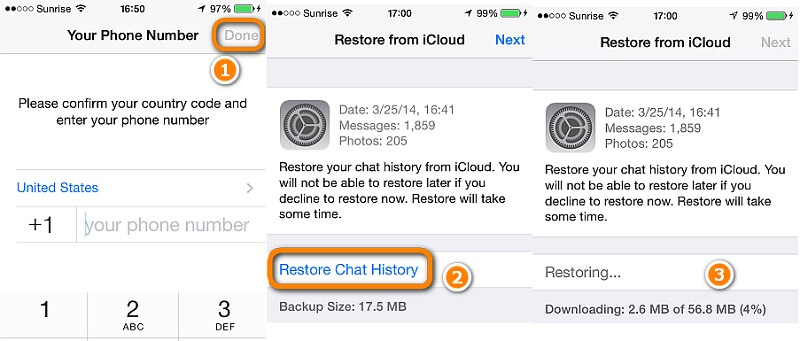
Partie 3 : Restaurer les messages WhatsApp sur l'iPhone en utilisant iCloud
Eh bien, étant la méthode traditionnelle de restauration de l'iPhone, iCloud dirige le peloton. Cependant, vous pouvez restaurer WhatsApp à partir de la sauvegarde iCloud. Cette méthode comporte de sérieux écueils. En voici quelques-uns :
- Lorsqu'il s'agit de restaurer WhatsApp sur iPhone via une sauvegarde iCloud, l'appareil entier est restauré au lieu de restaurer sélectivement uniquement WhatsApp.
- Cela implique que toutes les données courantes de votre iPhone sont effacées et que toutes les données de la sauvegarde iCloud sont restaurées sur votre iPhone.
- De plus, vous devez disposer d'une charge suffisante sur votre iPhone avant de commencer à restaurer la sauvegarde iCloud. En effet, si votre batterie est déchargée entre-temps, votre appareil risque d'être endommagé.
- Cette méthode ne prévoit pas de sauvegarde ou de restauration sélective de WhatsApp.
- De plus, vous devez avoir activé WhatsApp dans les paramètres iCloud avant de lancer la sauvegarde iCloud. Comme sans aucune sauvegarde iCloud, vous n'auriez rien à restaurer.
Comprenons maintenant le tutoriel étape par étape sur la façon de restaurer WhatsApp sur iPhone via une sauvegarde iCloud :
- Allez dans la section "Paramètres" de votre iPhone et cliquez sur l'onglet "Général".
- Cliquez sur le bouton "Réinitialiser", puis sur "Effacer tout le contenu & Option "Paramètres.
- Confirmez votre sélection en appuyant sur le bouton "Effacer l'iPhone" à la fin.
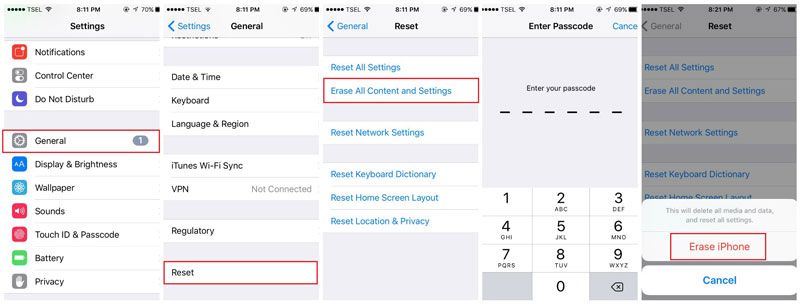
- Maintenant que l'appareil a été nettoyé, vous devez le remettre en état.
- Lorsque vous atteignez l'application et données", assurez-vous de cliquer sur "Restaurer à partir de la sauvegarde iCloud".
- Vous devrez alors vous connecter au même compte iCloud que celui sur lequel vous avez sauvegardé les données et appuyer sur "Choisir une sauvegarde".
- Choisissez le fichier de sauvegarde nécessaire, puis confirmez votre sélection. Toutes les données, y compris WhatsApp, seront restaurées sur l'iPhone.
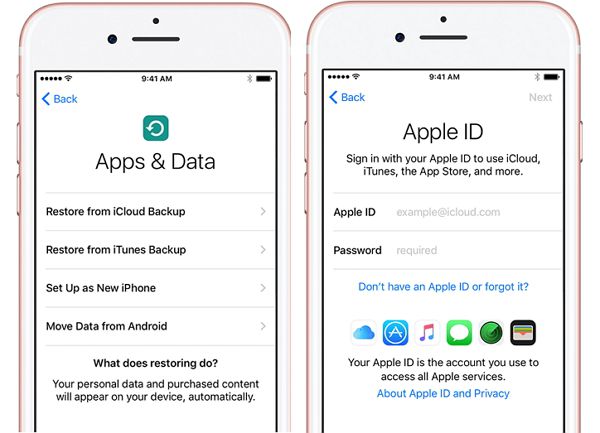
Partie 4 : Restaurer les messages WhatsApp sur l'iPhone en utilisant iTunes
Tout comme iCloud, si vous connaissez bien iTunes, vous pouvez également restaurer WhatsApp sur iPhone en utilisant cette application. Passons en revue la procédure détaillée de restauration des messages WhatsApp sur iPhone à partir de la sauvegarde d'iTunes :
- Tout d'abord, vous devez vous mettre à jour avec la dernière version d'iTunes sur votre système. Veillez à mettre à jour le micrologiciel d'iOS également pour des raisons de sécurité. Exécutez iTunes sur un ordinateur de confiance.
- Etablissez une connexion entre votre ordinateur et l'iPhone par un câble foudre. Allez dans l'onglet "Résumé" sur iTunes, lorsque vous cliquez déjà sur le nom de votre appareil là-bas.
- Maintenant, sous "Cet ordinateur", tapez sur l'option "Restaurer la sauvegarde".
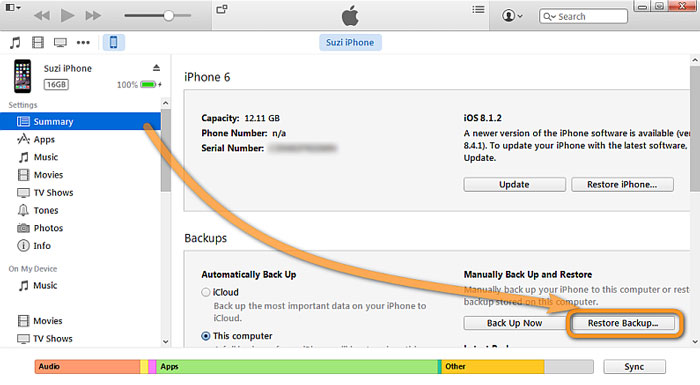
- Choisissez la sauvegarde iTunes souhaitée et cliquez sur le bouton "Restaurer".
- Après avoir entré le mot de passe, si vous y êtes invité, appuyez sur le bouton "Restaurer" pour confirmer.
Mais comme pour iCloud, il y a aussi quelques défauts lorsque vous essayez de restaurer des messages WhatsApp sur iOS :
- Vous n'avez pas le privilège de sauvegarder les données de manière sélective.
- Si vous maintenez la synchronisation d'iTunes après avoir perdu des données, vous risquez de perdre ces informations pour toujours.
- Vous devez désactiver la synchronisation iCloud, au cas où vous prévoyez de restaurer la sauvegarde d'iTunes.
- De plus, la restauration d'une sauvegarde iTunes signifie que toutes les données de l'appareil sont restaurées avec les données de WhatsApp.
Partie 5 : Restaurer les messages WhatsApp de l'iPhone sans sauvegarde
Pour les situations où vous n'avez pas de sauvegarde iCloud ou iTunes, avez-vous pensé à la manière de restaurer le chat de l'iPhone WhatsApp ? Eh bien, pour de telles conditions, vous pouvez choisir Dr.Fone - Récupération de données (iOS) pour restaurer WhatsApp de manière sélective à partir de votre iPhone. Avec cette application du Dr.Fone, vous pouvez non seulement restaurer les messages WhatsApp mais aussi les médias, notes, photos, contacts et autres données de votre iPhone.
Que vous ayez un iPhone bloqué, un iPhone sans réponse ou à l'écran figé, il peut gérer tous les scénarios de perte de données. Même les données d'un iPhone bloqué et dont le mot de passe a été oublié peuvent être récupérées avec Dr.Fone - Récupération des données (iOS). En outre, vous pouvez restaurer les données de WhatsApp et d'autres appareils de manière sélective ou complète selon vos besoins.
Nous vous présentons le guide le plus rapide pour restaurer les messages WhatsApp sur iPhone avec Dr.Fone - Récupération de données (iOS)
Étape 1 : Au début, assurez-vous d'installer correctement Dr.Fone - Récupération des données (iOS) sur votre ordinateur.
Reliez votre iPhone et votre ordinateur à l'aide d'un véritable cordon USB et lancez l'application. Cliquez ensuite sur le bouton "Récupération des données" de l'interface du programme.

Remarque : Assurez-vous de désactiver iTunes-auto-sync, avant de lancer le logiciel. Suivez la procédure, menu "iTunes" (menu "Édition" sous Windows) > ‘Préférences’ > ‘Dispositifs’ > cocher la case "Empêcher les iPods, iPhones et iPads de se synchroniser automatiquement" à cet effet.
Étape 2 : Vous devez cliquer sur l'onglet "Récupérer de l'appareil iOS" dans le panneau de gauche de cette fenêtre. La liste complète des fichiers récupérables de votre iPhone apparaîtra alors sur l'écran de votre ordinateur.
Étape 3 : Sélectionnez la "WhatsApp" et cocher la case "Pièces jointes", puis cliquez sur le bouton "Lancer l'analyse".
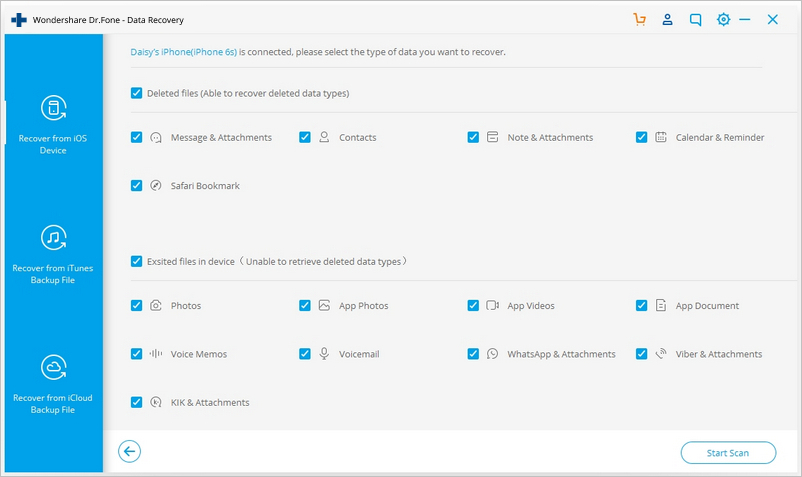
Étape 4 : Dès que le processus de numérisation est terminé, même les données perdues ainsi que les données existantes seront affichées sur l'interface de votre programme.
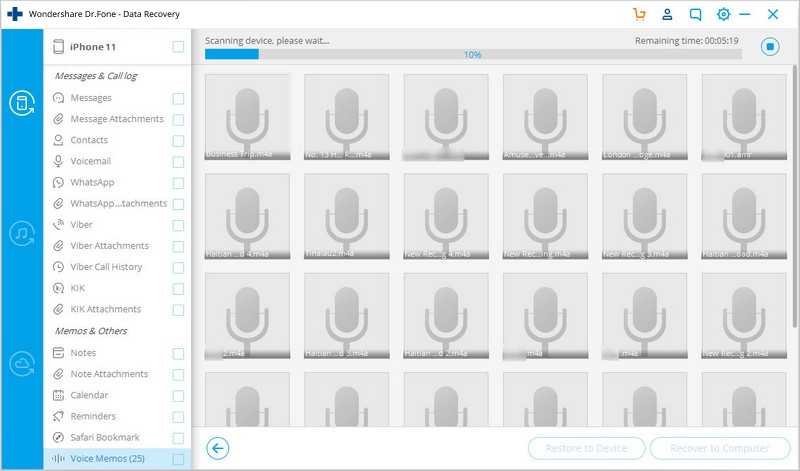
Étape 5 : Cochez les cases "WhatsApp" et "Pièces jointes à WhatsApp" dans le panneau gauche de la fenêtre du programme pour prévisualiser les informations. Enfin, cliquez sur le bouton "Récupérer sur l'ordinateur" pour enregistrer les données sur votre ordinateur. Les données WhatsApp que vous avez récupérées peuvent être restaurées ultérieurement sur votre iPhone sans effort.
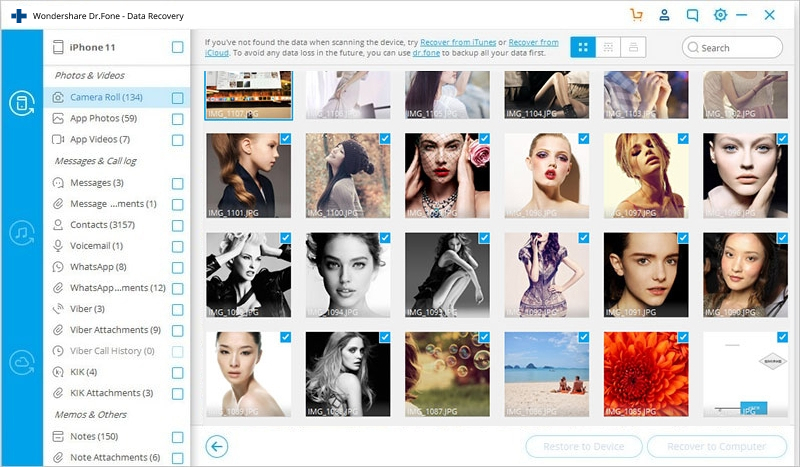
Remarque : Si vous souhaitez choisir les messages et pièces jointes WhatsApp supprimés, vous pouvez même le faire en appliquant les "filtrages" du menu déroulant pour choisir l'option "Afficher uniquement les éléments supprimés". Par défaut, vous récupérerez toutes les données (supprimées et existantes à la fois) sur l'écran de prévisualisation.
Gestion de WhatsApp
- Transfert de WhatsApp
- 4. Transférer WhatsApp d'iOS à PC
- 5. Transférer WhatsApp d'Android à iOS
- 6. Transférer WhatsApp d'iOS à Android
- 7. Transférer WhatsApp de Huawei à Android
- 8. Passer de WhatsApp à GBWhatsApp
- 10. Modèle de message WhatsApp pour les vacances
- Sauvegarde de WhatsApp
- 2. Extracteur de sauvegarde WhatsApp
- 3. Sauvegarder les messages WhatsApp
- 4. Sauvegarder les photos/vidéos WhatsApp
- 5. Sauvegarder WhatsApp sur PC
- 6. Sauvegarder WhatsApp sur Mac
- 8. Restaurer la sauvegarde WhatsApp de Google Drive à iCloud
- Restauration de WhatsApp
- 1. Meilleurs outils gratuits de récupération de WhatsApp
- 4. Récupérer les messages WhatsApp supprimés
- 6. Récupérer les messages WhatsApp supprimés
- Conseils WhatsApp
- 1. Meilleur statut WhatsApp
- 4. Meilleures applications de mod WhatsApp
- 5. Obtenir WhatsApp sur iPod/iPad/Tablette
- 6. Accéder au dossier WhatsApp
- 8. Masquer les coches WhatsApp
- 9. Pirater un compte WhatsApp
- 13. Télécharger YoWhatsApp
- Problèmes WhatsApp
- Gestion de WhatsApp Business
- 1. WhatsApp Business pour PC
- 3. WhatsApp Business pour iOS
- 5. Sauvegarder et restaurer WhatsApp Business
- 7. Changer un compte WhatsApp Business en compte normal
- Autres applications sociales
- ● Gérer /transférer /récupérer des données
- ● Déverrouiller l'écran /activer /verrouiller FRP
- ● Résoudre la plupart des problèmes iOS et Android
- Essai Gratuit Essai Gratuit Essai Gratuit Essai Gratuit
- >



















Blandine Moreau
Éditeur
Généralement noté4.5(105participants)